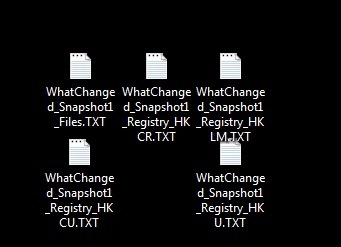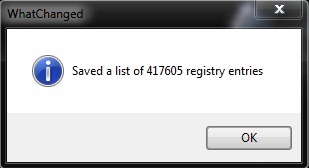svaki primjena instalacije u sistem promjene registra to je dodavanje vlastitih registara, Registri koji imaju lošu naviku da ne "idu" s prijedlozima kad ih odlučimo Uninstall, Koji dovodi do akumulacija beskorisnih registra koji smanjiti performanse sustava i njegova brzina reakcije (jedan od najčešćih uzroka - ali ne nužno i dokazanih) je da sa svakom naredbom koja mu je dana, Sustav za drugom sve registra dok se ne dostigne one koji trebaju da se za to bi, dakle, registra ostavili deinstalirati aplikacije ne koristite sustav, naprotiv, ona koči). Budući da će to biti veliki gubitak vremena da pokuša identificirati nepotrebne registra ručno i očistiti sustav, potrebno je koristiti periodni Program za čišćenje registra od krhotina koje su nekoć bile instalirane aplikacije (Registry čistiju). No, iako je tih programa su vrlo korisne Korisnici WindowsNe mogu jamčiti potpunu čišćenje i beskoristan registra zaostalim uvijek može zabrljati sa sustavom u nekoliko navrata (naravno, izabrali "obrve", uzrokuje onima ruši ga kad smo Dragi svijet).
WhatChanged je Portal (To ne zahtijeva instalaciju, a ne vlastita registra dodati na već postojeće) i besplatno koji prati promjene koje su se u registru sustava, Čime pomaže nam identificirati u najkraćem vremenu registra ostavili aplikacija Ga deinstalirati.
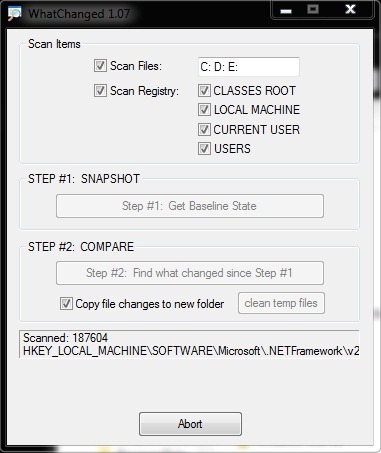
Kako WhatChanged?
Nakon što instalirate aplikaciju i Odabirom kategorije registra želite da ih prate (naša preporuka je pratiti apsolutno sve registra sustava), to stvara prva klada, Koji sadrži podatke o postojećem registru u tom trenutku.
Svaki put kada instalirate novi program, WhatChanged stvara još jedan dnevnik navodi točno Promjene u registru: Dodavanje novih ili izmjenu postojećih. Na ovaj način, Korisnici mogu identificirati točno što Registry stvorio različite primjene, A ja mogu naći vrlo lako ih ukloniti ručno nakon de-instalirati te programe.
Napomena: Zbog promjene registra trupaca biti stvorena, morate pokrenuti WhatChanged odmah nakon instalacije nove aplikacije (onda usporediti najnovije Evidencija prethodno ga je stvorio).